วิธีการนัดหมายกับ Apple Store
สิ่งที่ต้องรู้
- การใช้แอพ Apple Store เป็นวิธีที่ง่ายที่สุดในการเข้าไปซ่อมอุปกรณ์ที่ Genius Bar
- Apple ออกแบบกระบวนการนัดหมายให้ยากเพื่อกระตุ้นให้ลูกค้าแก้ปัญหาด้วยตนเอง
บทความนี้อธิบายวิธีการนัดหมายโดยใช้แอพ Apple Store
การใช้แอพ Apple Store เพื่อทำการนัดหมาย Genius Bar
ในกรณีนั้น วิธีที่เร็วที่สุดและง่ายที่สุดในการจองการนัดหมายคือการลืมใช้เครื่องมือบนเว็บและใช้แอป Apple Store นี่คือสิ่งที่คุณต้องรู้:
- ในการเริ่มต้น คุณจะต้อง ดาวน์โหลดแอป Apple Store จาก iTunes หรือ App Store
- เมื่อคุณติดตั้งแล้ว ให้เปิดแอป คุณจะถูกขอให้อนุญาตจำนวนหนึ่งรวมถึงการแจ้งเตือนและเพื่อให้แอพใช้ตำแหน่งของคุณ อนุญาตให้ใช้ตำแหน่งของคุณและตัดสินใจเกี่ยวกับสถานที่อื่นตามที่คุณต้องการ
- แตะ ร้านค้า เมนูที่ด้านล่างของแอพ
- จากนั้นแตะ จีเนียส บาร์ เมนู.
- ในหน้าจอถัดไป ให้แตะ จองที่.
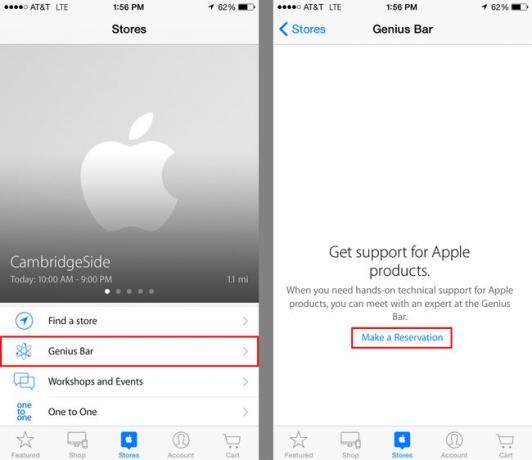
เลือกประเภทการสนับสนุนและที่ตั้งร้านของคุณ
คุณได้เริ่มกระบวนการนัดหมายกับ Apple Store แล้ว ต่อไป:
- เลือกผลิตภัณฑ์ที่คุณต้องการความช่วยเหลือ: Mac, iPod, iPhone, หรือ iPad. แตะการเลือกของคุณและดำเนินการต่อ
- ตอนนี้แอพจะใช้ตำแหน่งของคุณเพื่อค้นหา Apple Stores ที่ใกล้ที่สุดกับคุณ (นั่นคือสาเหตุที่ต้องอนุญาตตำแหน่งในหน้าก่อนหน้า) คุณจะเห็นรายการโดยจัดเรียงจากใกล้สุดไปหาไกลสุด
- คุณยังสามารถค้นหาร้านค้าตามเมือง รหัสไปรษณีย์ หรือบนแผนที่
- แตะร้านค้าที่คุณต้องการนัดหมาย
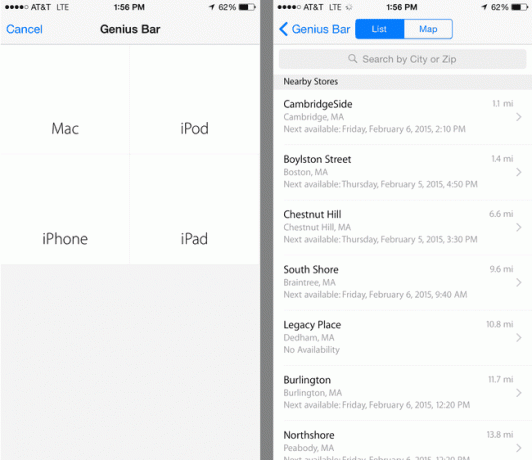
ยืนยันวันและเวลานัดหมายของ Apple Store
คุณจะได้รับความช่วยเหลือตามที่ได้รับเลือกจากร้านค้า:
- เลือกวันที่สำหรับการนัดหมายโดยใช้แถบเลื่อนที่ด้านบนของหน้าจอ เลื่อนไปทางขวาและซ้ายเพื่อค้นหาวันที่ที่คุณต้องการแล้วแตะ
- เมื่อเลือกวันที่แล้ว แอพจะแสดงให้คุณเห็นว่าเวลาใดบ้างที่ Apple Store พร้อมให้บริการสำหรับการนัดหมาย Genius Bar ของคุณในวันนั้น ปัดขึ้นและลงเพื่อตรวจสอบ แตะเพื่อเลือกเวลาที่คุณต้องการ
- เมื่อเลือกวันที่และเวลาแล้ว แอปจะนำคุณไปที่หน้าจอยืนยันการนัดหมาย รายการนี้ระบุสิ่งที่คุณต้องการความช่วยเหลือ เวลานัดหมาย และตำแหน่งที่คุณจะขอความช่วยเหลือ แตะ กลับ ที่ด้านบนซ้ายเพื่อทำการเปลี่ยนแปลง
- หากคุณต้องการเพิ่มข้อมูลเกี่ยวกับปัญหาของคุณเพื่อให้ Genius สามารถเตรียมพร้อมที่จะช่วยคุณได้ดียิ่งขึ้น ให้แตะ เพิ่มความคิดเห็นในการจองของฉัน.
- เมื่อคุณพร้อมที่จะยืนยันการนัดหมาย ให้แตะ จอง ที่ด้านบนขวา คุณยังไม่มีการนัดหมายที่ได้รับการยืนยันจนกว่าคุณจะดำเนินการดังกล่าว

คำถามที่พบบ่อย
- ฉันจะยกเลิกการนัดหมาย Apple store ของฉันได้อย่างไร เมื่อคุณทำการนัดหมาย Genius Bar ทางออนไลน์ คุณจะได้รับลิงก์ไปยังรายละเอียดการจองของคุณทางอีเมล เลือก จัดการการจองของฉัน จากอีเมลและเลือก ยกเลิก จากหน้าการจอง จากแอพ Apple Store ดึงรายละเอียดการจองและเลือก ยกเลิกการจอง.
- ฉันจะนัดหมายกับ Apple ทางออนไลน์ได้อย่างไรนัดหมาย Genius Bar ออนไลน์ โดยไปที่หน้าการสนับสนุนของ Apple โปรดทราบว่ากระบวนการจัดตารางนัดหมายไม่ใช่เรื่องง่าย Apple ตั้งใจทำให้ยากต่อการสนับสนุนให้ลูกค้าแก้ไขปัญหาด้วยตนเอง
